【VSCode调试深度定制】:launch.json函数与条件表达式的详解
发布时间: 2024-12-12 04:59:26 阅读量: 11 订阅数: 12 


基于java的经典诗文学习爱好者学习交流平台的设计与实现答辩PPT.ppt
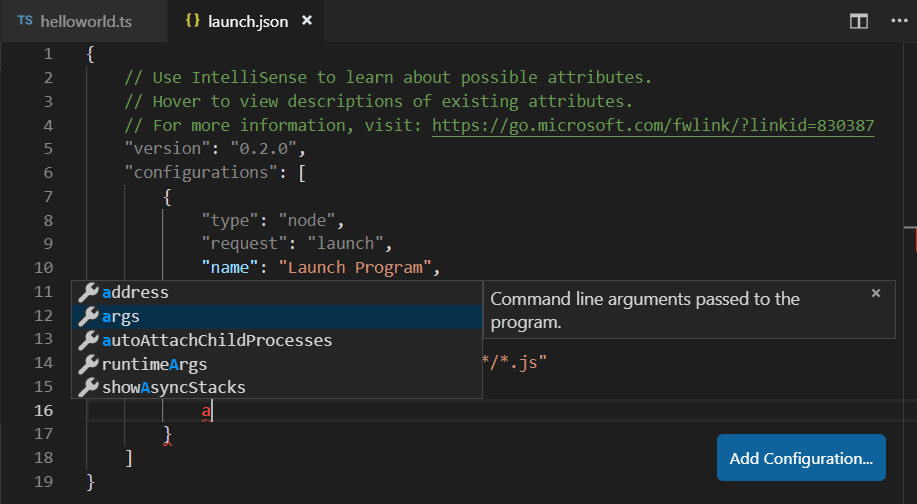
# 1. VSCode调试概览
调试是软件开发中不可或缺的一个环节,它帮助开发者发现、定位和修正代码中的错误。在使用Visual Studio Code(VSCode)进行项目开发时,调试功能尤为关键。通过调试器,我们可以逐步跟踪代码的执行过程,监视变量的值变化,以及在特定条件下中断程序执行。
调试工具通常通过预设的断点来实现。在源代码的特定行上设置断点后,程序将在运行到该行时暂停,允许我们逐行执行代码并观察程序状态。此外,调试器可以附加到正在运行的进程,从而对已经启动的应用程序进行调试。
VSCode的调试功能强大而灵活,主要通过`launch.json`配置文件来定义调试环境和行为。此文件允许开发者为不同的编程语言和调试环境定制调试配置,从而适应各种复杂的调试需求。在后续章节中,我们将深入探讨`launch.json`的配置技巧以及如何利用VSCode提供的调试工具优化开发流程。
# 2. launch.json配置基础
## 2.1 launch.json的作用与结构
### 2.1.1 launch.json的作用解析
`launch.json`是Visual Studio Code (VSCode)中用于配置调试环境的关键文件。开发者通过编辑此文件可以自定义多种调试选项,以适应不同的运行环境和需求。它的主要作用体现在以下几个方面:
1. **多目标调试**:在开发过程中,我们可能会用到多种技术栈,比如Node.js、Python、Go等。`launch.json`允许为每种技术栈创建特定的调试配置。
2. **环境变量管理**:通过`launch.json`可以设置和管理环境变量,这对于运行在不同环境下具有不同行为的应用程序至关重要。
3. **参数传递**:针对需要启动时接收参数的程序,可以在`launch.json`中配置,从而简化调试启动过程。
4. **调试会话优化**:文件中还可以设置断点、步进、日志记录等选项,以便开发者高效定位和解决问题。
5. **复用与共享**:调试配置的可复用性极大提高了开发效率,并且可以通过版本控制系统与团队成员共享。
### 2.1.2 launch.json的基本结构介绍
`launch.json`文件通常位于项目根目录下的`.vscode`文件夹内。该文件的基本结构如下所示:
```json
{
"version": "0.2.0",
"configurations": [
{
"name": "Launch Program Name",
"type": "debugger-type",
"request": "launch",
"program": "${file}",
"cwd": "${workspaceFolder}",
"args": []
},
// 其他配置...
]
}
```
- `version`: 指定`launch.json`文件的版本。
- `configurations`: 是一个数组,存放所有的调试配置对象。
- `name`: 调试配置的名称,显示在VSCode的调试面板中。
- `type`: 指定调试器类型,如`node`、`python`等。
- `request`: 表明这个配置是用于启动(`launch`)还是附加(`attach`)到一个已经运行的进程。
- `program`: 指明要启动的程序路径。
- `cwd`: 指定当前工作目录。
- `args`: 向程序传递的参数列表。
## 2.2 launch.json配置文件的创建与管理
### 2.2.1 创建launch.json文件的方法
创建`launch.json`文件有几种方法:
1. **通过VSCode命令面板**:
- 按`Ctrl+Shift+P`打开命令面板。
- 输入并执行“Configure Task”命令。
- 选择“Create 'launch.json' file”来生成一个基本的配置文件。
2. **使用快捷方式**:
- 直接点击侧边栏的“Run”图标,然后选择“Add Configuration...”。
- 根据需要选择相应的预设配置。
3. **手动创建**:
- 在项目根目录创建一个`.vscode`文件夹(如果尚不存在)。
- 在`.vscode`文件夹中创建一个`launch.json`文件,并按照上述结构编写配置。
### 2.2.2 launch.json的版本控制和共享
`launch.json`文件应当被加入版本控制系统中,这样开发团队的成员才能共享相同的调试配置。确保配置文件不会因为开发者环境的不同而有所差异。
- 在`.gitignore`文件中添加`.vscode`文件夹,以确保VSCode的个人设置(如代码片段、用户界面主题等)不会被上传。
- `launch.json`文件则应当被添加到版本控制中,并在团队中进行常规的合并和更新操作。
配置的变更和调整应通过拉取请求(Pull Request)来管理,团队成员可以评审这些变更,以保持调试环境的一致性。
通过上述方法,我们可以创建和管理`launch.json`配置文件,为项目设置合适的调试环境。在下一节中,我们将深入探讨函数与条件表达式在`launch.json`中的应用,进一步提升调试的灵活性和效率。
# 3. 深入理解函数与条件表达式
## 3.1 函数在launch.json中的应用
### 3.1.1 函数的基本概念和使用场景
在VSCode的launch.json配置中,函数是一种强大的工具,它们可以动态生成配置值,从而允许开发者在不同的调试环境中灵活地控制调试器的行为。函数可以用于配置中的任何字符串值,它们是通过`${}`语法嵌入到配置文件中的。
函数的使用场景非常广泛,例如,它们可以用于:
- 根据环境变量生成不同的路径。
- 根据当前日期和时间来命名日志文件。
- 动态获取运行时设置的参数,比如端口号或用户名。
函数的工作原理是,在调试会话启动之前,VSCode会预先计算所有配置项。预计算期间,任何配置项中出现的函数都会被调用并替换为实际的返回值。这些函数通常由VSCode、扩展或语言服务器提供,一些常用的函数如`env`、`command`和`path`等都是预定义好的。
### 3.1.2 常见的函数类型及其功能
函数可以按照它们的作用和来源进行分类。以下是几种常见的函数类型:
- **环境变量函数** (`env`):这个函数用于获取环境变量的值。例如,`${env:PATH}`将会被替换为环境变量PATH的值。
- **命令执行函数** (`command`):这个函数用于执行VSCode内部命令或扩展提供的命令,并返回命令的输出。例如,`${command:workbench.action.files.saveALL}`会执行“保存所有文件”的命令。
- **路径操作函数** (`path`):这些函数用于对文件路径进行操作,如获取目录名或文件名。例如,`${file}`是当前编辑文件的路径,`${workspaceFolder}`是工作区根目录的路径。
## 3.2 条件表达式在launch.json中的应用
### 3.2.1 条件表达式的语法结构
条件表达式允许开发者根据特定的规则决定是否启用某个配置项。这些规则通常与环境变量、设置项或调试会话的属性有关。条件表达式在launch.json中由`when`关键字引入。
一个典型的条件表达式看起来如下:
```json
{
"type": "node",
"request": "launch",
"name": "Launch Program",
"program": "${workspaceFolder}/app.
```
0
0






